cognos8.3固定报表的开发
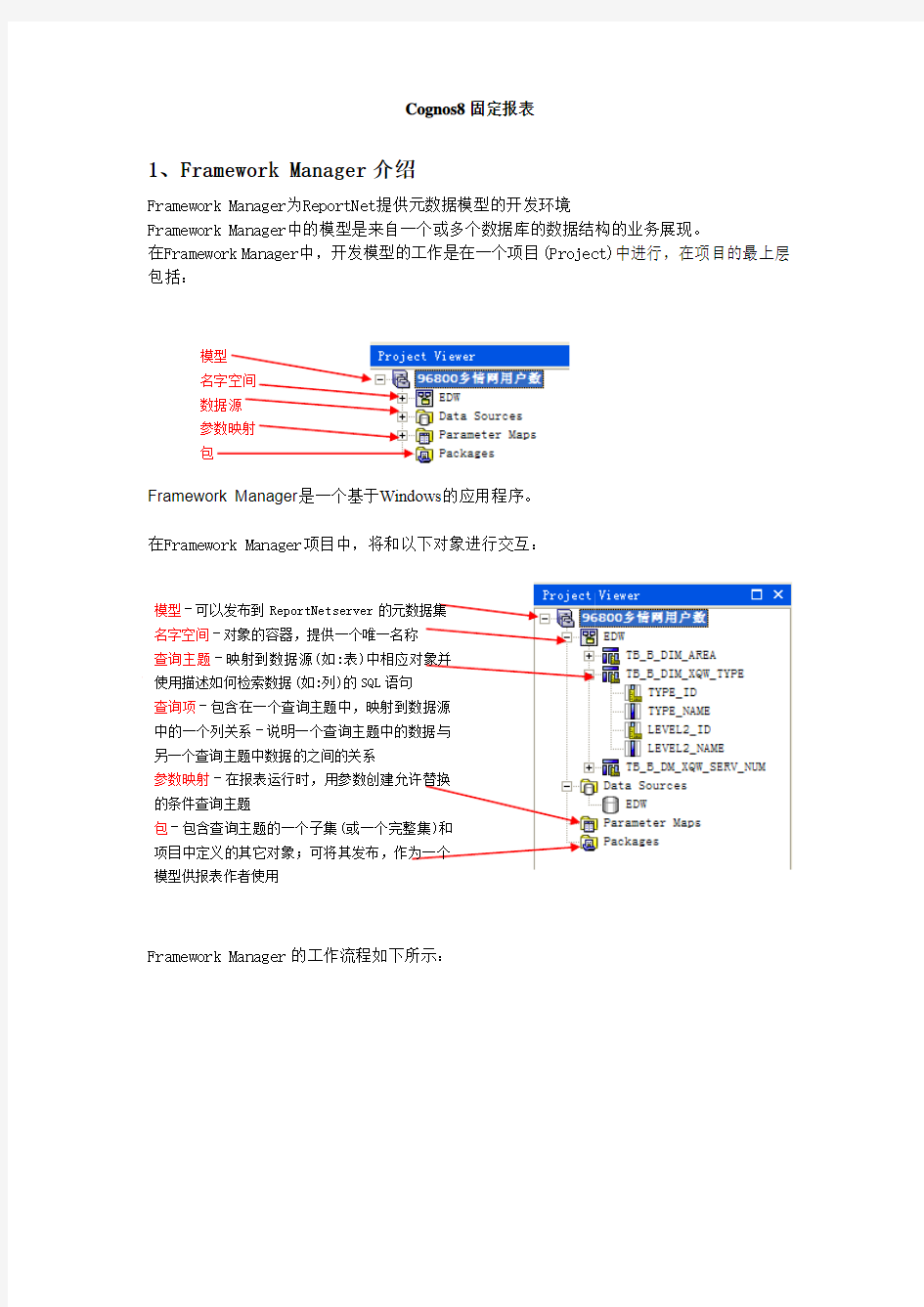
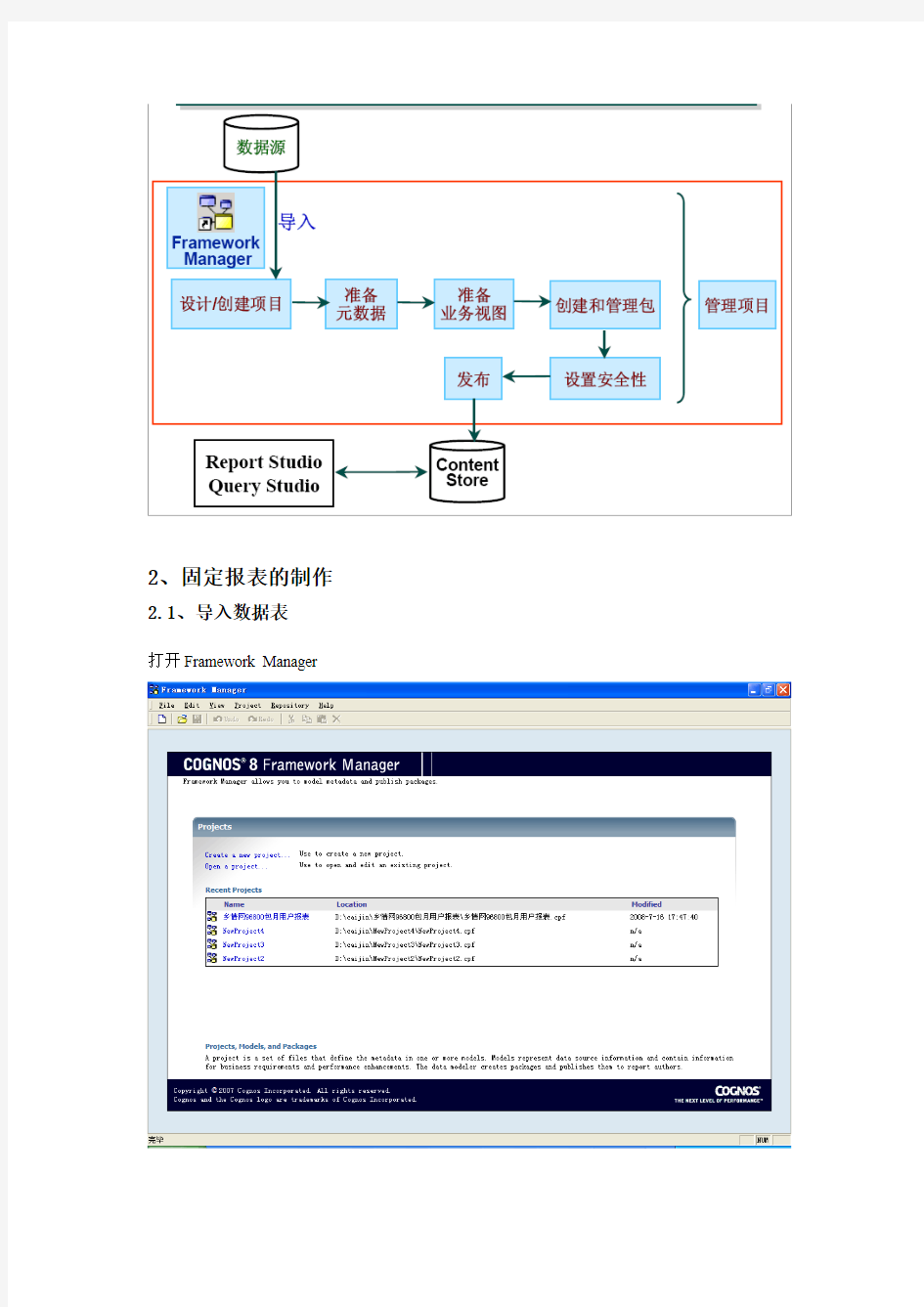
Cognos8固定报表
1、Framework Manager 介绍
Framework Manager 为ReportNet 提供元数据模型的开发环境
Framework Manager 中的模型是来自一个或多个数据库的数据结构的业务展现。 在Framework Manager 中,开发模型的工作是在一个项目(Project)中进行,在项目的最上层包括:
Framework Manager 是一个基于Windows 的应用程序。
在Framework Manager 项目中,将和以下对象进行交互:
Framework Manager 的工作流程如下所示:
模型 名字空间 数据源 参数映射 包
模型–可以发布到ReportNetserver 的元数据集 名字空间–对象的容器,提供一个唯一名称 查询主题–映射到数据源(如:表)中相应对象并使用描述如何检索数据(如:列)的SQL 语句 查询项–包含在一个查询主题中,映射到数据源中的一个列关系–说明一个查询主题中的数据与另一个查询主题中数据的之间的关系
参数映射–在报表运行时,用参数创建允许替换的条件查询主题
包–包含查询主题的一个子集(或一个完整集)和项目中定义的其它对象;可将其发布,作为一个模型供报表作者使用
2、固定报表的制作2.1、导入数据表
打开Framework Manager
选择“Create a new project…”创建一个新的项目输入保存的项目名称和路径,单击“OK”
选择语言
选择“Data Sources”
单击“Next”出现我们之前所配好的数据源
选择所需要的数据表
下面只要选择默认的“Next”即可以导入所有需要的数据表
2.2、发布数据包
导入表之后呈现如下界面,可以在此界面中添加表之间的关联、编辑表的select语句、添加需要的字段,过滤值等等,编辑完成后可以发布一个数据包。
选择创建表之间的关系、编辑数据源查询主题的SQL等等。
对地域表tb_b_dim_area表进行处理,只要本地网的相关字段。右键选择选项“Edit Definition…”
可以直接在SQL里写select,也可以通过过滤或者计算。“Filters”是过滤选项卡
“Calculations”是添加计算的选项卡
如:过滤地域为“不详”和“全省”的值。
建立表之间的关系:
建立好表之间的关系如下图:
此时就可以发布一个数据包了
右键点击Packages->create->Package
输入发布的包名称
选择发布的数据表
下面只要默认点击下一步就可以了
发布完成。
2.3、制作固定报表
发布完包以后,可以在cognos8的运行界面上看到刚才发布的包
点击此数据包,选择新建“Report Studio”,进入报表开发界面
进入“Report Studio”界面,选择空白的报表
空白的报表界面如下图所示:
在工具栏上拖拽需要制作的报表类型
每张报表制作过程都有些区别,在这里不一一列出,下面是做好的报表界面
报表的运行界面如下:
OB开发手册中文版
OB开发手册中文版
Contents [hide]1 简介 ? 1 简介 ? 1.1 开发概述 ? 1.2 开发方法 ? 1.3 组织开发工作 ? 1.4 标识符命名标准 ? 1.4.1 数据库元素 ? 1.4.2 MVC目录 ? 1.4.3 存储过程语法 ? 1.5 目录结构 ? 1.6 风格指南 ? 1.6.1 逻辑比较 ? 1.6.2 逗号分隔列表 ? 1.6.3 圆括号中的空格 ? 1.6.4 SELECT INTO和INSERT INTO ? 1.6.5 SQL关键字 ? 1.7 编译程序 ? 1.7.1 命令行编译任务 ? 1.7.2 开发环境 ? 1.7.3 生产环境 ? 1.8 从源代码构建 ? 1.8.1 安装Subversion ? 1.8.2 从Subversion中检出源代码 ? 1.8.3 快速构建指南 ? 1.9 集成开发环境 ? 2 Openbravo数据模型 ? 2.1 存储的数据库对象 ? 2.2 实体-关系(ER)图 ? 2.3 创建存储过程 ? 2.3.1 AD_PInstance和AD_PInstance_Para表 ? 2.3.2 存储过程的输入参数 ? 2.3.2.1 从AD_PInstance表中获取有用的信息 ? 2.3.2.2 AD_Update_PInstance存储过程 ? 2.3.2.3 例外和错误管理 ? 2.4 存储过程语法的建议 ? 2.4.1 通用规则 ? 2.4.1.1 游标 ? 2.4.1.2 数组 ? 2.4.1.3 ROWNUM ? 2.4.1.4 %ROWCOUNT ? 2.4.1.5 %ISOPEN,%NOTFOUND ? 2.4.2 表 ? 2.4.3 函数 ? 2.4.4 存储过程
cognos报表知识整理
Cognos报表—知识整理 一、提示页自动加载 1、功能需求背景 华中电网概况报表首页需要有日期参数,但是每次进入首页时出现日期选择框影响美观,所以为其增加提示页面,但根据要求不能增加提示页面,所以设计出提示页面自动加载。通俗的讲就比如:出现提示页面,电脑自动点击确定进入主页面…… 2、功能实现方法 步骤1: 新建提示页面,新页面中内容包括:onload项目、完成按钮、日期提示框以及针对提示框的html项目。如下图1 图1 步骤2: Onload项目中函数:详见图1
二、进入页面后自动刷新一次 1、功能需求背景 电网概况报表电厂容量分析主页面中,需要自动根据日期刷新一次页面(具体原因参见三、特殊的日期过滤) 2、功能实现方法 步骤1: Onload项目加载函数,如图2 图2 步骤2: Js中函数新加一行代码,如图3 图3
3、可参考报表 电网概况报表>>1.电厂容量分析 三、特殊的日期过滤 1、功能需求背景 电网概况中发电情况包括水、火、风三种发电方式,在数据库中体现即为水(火、风)电机组管理(参数)表。根据用户要求,需要对全网水(火、风)当年新投机组容量等进行数据统计, 2、设计思想 1)将水、火、风机组管理表分别对应查询中取相同数据项,为U联做准备。 2)在三个查询中新建“投运年”数据项,取得机组投运年份。表达式:substr(【投运日期】,1,4) 3)将三个查询进行U联,给U联后的查询设置过滤条件,如图4 图4 3、出现问题分析 根据2、设计思想中进行操作,报表验证报错,不能对substr进行集操作,经查询得知,dm 数据库不支持在两层(原层和U联层)查询中同时使用substr。 4、新的解决方法 思路如下图:
Cognos制作报表--基本范例
1COGNOS的使用 1.1模型定义 1,打开Frame Manager程序,如下图: 2,新建一个项目,建完后,打开该项目,如下图:
3,在界面左边中选择“Packages”,然后单击右键新建一个包。按照提示一步步做,其中有一步是从数据库的表选所要用到的表,打勾为选用。 4,点击”Diagram”显示表,但表之间还没有建立联接关系,通过建立各表关系后如下图
5,然后将该包发布,点击右键该包选择“Publish Package”将其发布。 1.2模型的物理和逻辑定义 1,模型定义的规范:将模型分为2个部分,分别为物理层和逻辑层,物理层为从数据源引入表的物理定义和连接关系,逻辑层为业务视角下的逻辑定义。 2,物理层的建立:根据数据分析,设计模型中需创建的物理表,以便尽可能的提高查询语句的运行效率(比较理想的结构是星形结构,一个中间表和多个物理维表)。 在根名字空间(和数据源同名)下,建立一个名为物理层的目录,在物理层文件夹下执行Run Metedate Wizard将数据源中相关的物理表引入这个目录,然后将这些表建立连接关系,建议不要有Orphan表。如下图:
3,逻辑层的定义:在根名字空间下,建立一个名为逻辑层的目录,在逻辑层文件夹下生成Query Subject,Query Subject的字段都是根据业务逻辑从物理层从引入,建议字段名都为中文。逻辑层中的表为事实表和维表的结构,在事实表中包含维度的编码值和指标的值,维表中包括每个维度上编码值和其名称的对应关系。也可以根据需要建立Regular Dimension(3.4说明),在逻辑层中不要建立逻辑表之间的关系。如下图:
BIRT详细开发手册
BIRT详细开发手册
目录 1BIRT开发环境 (3) 1.1新建Project (3) 1.2新建Report (4) 1.3调整工作窗口 (5) 2BIRT报表开发 (6) 2.1新建数据源(Data Sources) (6) 2.2新建数据集(Data Set) (7) 2.3BIRT报表条件 (10) 2.3.1一般条件 (10) 2.3.2日期条件 (11) 2.3.3条件脚本 (11) 2.4BIRT表格 (13) 2.4.1Insert table (13) 2.4.2设置报表表头 (14) 2.4.3表头样式 (14) 2.4.4表格网络线 (15) 2.5绑定数据集 (15) 2.6表格数据添加分组(分组可以不用设根据需求添加) (16) 2.7报表标题(Master Page) (19) 2.8固定布局与自由布局 (20) 2.9报表预览 (21) 2.10数据操作 (23) 2.10.1列求和 (23) 2.10.2数据格式 (26) 3图表制作 (26) 3.1饼状图 (26) 3.2折线图 (32) 3.3柱状图 (38) 3.4图表效果展示 (42)
此文档为本人结合网上资料与本人BIRT开发经验整理的BIRT详细的开发手册,适用于初学者快速掌握BIRT开发。 1BIRT开发环境 BIRT开发环境是带有BIRT插件的eclipse 1.1新建Project 菜单栏file→new→other选择report project→nex,然后给project取名,完成后点击finish即可完成新建project
新建完成后的project 1.2新建Report 在新建的项目上右键new→orher , Report→next, file name为报表名称是以”. rptdesign”为结尾的文件,点击finsh即可完成新建Report.
Cognos开发之Cube
Cognos 8开发之Cube V1.0
知识成果简要信息表
第一章 Cognos简介 1.概述 Cognos展现的报表基于统一的元数据模型。统一的元数据模型为应用提供了统一、一致的视图。用户可以在浏览器中自定义报表,格式灵活,元素丰富,而且可以通过Query Studio进行即席的开放式查询。Cognos还具有独特的穿透钻取(roll up和drill down)、切片(slice)和切块(dice)、以及旋转(pivot)等功能,使分析人员、管理人员或执行人员能够从多角度对信息进行快速、一致、交互地存取,从而获得对数据的更深入了解,有效地将各种相关的信息关联起来,使用户在分析汇总数据的同时能够深入到自己感兴趣的细节数据中,以便更全面地了解情况,做出正确决策。 Cognos强大的报表制作和展示功能能够制作/展示任何形式的报表,其纯粹的Web界面使用方式又使得部署成本和管理成本降到最低。同时Cognos还可以同数据挖掘工具、统计分析工具配合使用,增强决策分析功能。进行合作,推动以AIX 技术为中心的创新,同时开发、测试和使用各种用于支持AIX 操作系统的新应用和中间件。 2 . Cognos 8 的功能组件介绍: Cognos 8 的功能组件分为服务器端和客户端两部分,服务器端是基于SOA构架的Cognos 8服务,以Web Service的方式接受和处理用户请求;客户端程序是开发人员使用,用于构建CUBE 和Cognos 8元数据的工具,它们分别是:TransFormer 和FrameWork。用户制作、浏览报表和业务分析都是基于浏览器的,不需要安装插件或客户端,在浏览器端,用户可以访问以下组件:Report Studio 、Query Studio 、Analysis Studio。同时用户也可以基于Cognos提供的SDK开发应用直接访问Cognos 8 服务。 Cognos 8产品结构图:
Cognos8开发示例
Cognos8开发示例 报表开发示例 数据准备: 准备业务元数据->分主题建目录->建立表连接->数据处理->发布数据包 一使用FM组织数据 导入业务元数据,同《cognos使用指南_多维分析.DOC》之使用FM制作IQD文件的1-6步; 1、可以新建一文件夹,专门存放某一报表所需的query subject; 2、在此文件夹下创建query; 方法一:在现有模型下直接拖拽字段;
从不同的表里拖入想要的字段; 进入“Test-》Test sample”可以测试数据是否准确;注意:如果用到的表之间没关联,则会出现如下错误;
解决办法:两两表间分别建立连接; 比如:dimclass与dimrisk是一对多的关系:而dimrisk与dimkind也是一对多的关系: 再test,OK。 方法二:手工写SQL; 2、选data source项;
选择已经建好的data source,可以随意添加几个字段,可以不加过滤及表间连接条件,直接完成,点开新建的query,修改sql语句; 3、建一主表,方法同上。打包发布即可。
二把cube作为数据源生成报表 打开analysis studio,选择一个cube数据包,拖拽出想要的数据,选择“文件-》在report studio中打开”,进而调整整体图表布局; 打开后,如下图所示; 单击“插入表格”,
分别拖动图与表到一行的两个单元格里,运行结果; 也可以点击“结构-》页眉和页脚”添加表头; 特别提醒,此时的图表同样具有向下追溯、向上追溯的功能,并且图随表的数据变化而变化、或者表随图的变化而变化。 Cube开发示例 开发流程:
IFS报表开发手册
1 客户定制报表 1.1 概述 所谓客户定制报表,也是用 Quick Report 或 Crystal Report 开发的,不 同于集成报表的是,此类报表多数是查询统计报表,与实际业务流程基本无关, 并且它是由 IFS ADMIN 管理工具进行设置,通过 IFS 系统的客户报表定 制功能加以调用的。 1.2 创建视图 1.2.1创建新的包 在包中添加所需要的视图。建议在一个项目中可以建立一个包含所有报表视图 的包。下面给出 API/APY 文件的模板。 API 模板文件Template.API
-- -- Logical unit: <<
Cognos报表开发技巧整理
1实现行属性的目录树展开功能。 1.1在LIST报表中的现实 1.拖入6个字段,并且对产品系列、产品类型分组,如下图: 2.添加产品系列、产品类型的页眉
3.拆分产品系列、产品类型的单元格 4.将产品系列、和产品类型的汇总拖到产品名称处
5.删除产品系列,产品类型 6.打开列表的锁
7.按住CTRL,拖动数量、单位成本、单价到产品类型,产品系列的页眉处 8.在report page中插入HTML控件,然后拷贝如下代码进去,下面代码主要是定义了两个函数,一个用于目录树的展开与缩进,另一个用于页面初始化时隐藏一些数据,下面代码只支持到2层目录,更详细的含义可参考的在交叉表中实现目录树功能的注释。 代码如下:
